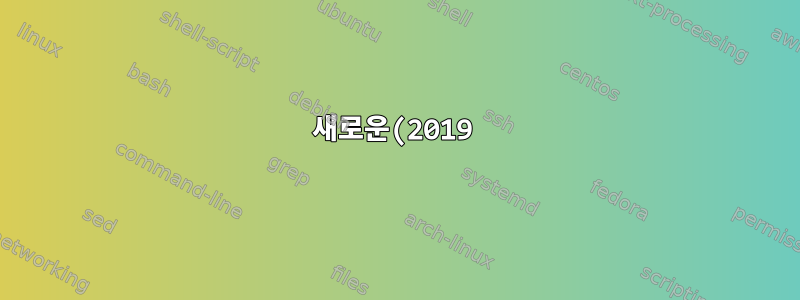%20Microsoft%20%EC%9D%B8%EC%B2%B4%EA%B3%B5%ED%95%99%EC%A0%81%20%ED%82%A4%EB%B3%B4%EB%93%9C%20%EC%82%AC%EC%9A%A9%20-%20%EC%9D%B4%EB%AA%A8%ED%8B%B0%EC%BD%98%EA%B3%BC%20%EC%82%AC%EB%AC%B4%EC%8B%A4%20%ED%82%A4%EB%A5%BC%20%EC%82%AC%EC%9A%A9%20%EA%B0%80%EB%8A%A5%ED%95%9C%20%ED%95%AD%EB%AA%A9%EC%97%90%20%EB%A7%A4%ED%95%91%ED%95%98%EB%8A%94%20%EB%B0%A9%EB%B2%95%EC%9D%80%20%EB%AC%B4%EC%97%87%EC%9E%85%EB%8B%88%EA%B9%8C%3F.png)
제가 사용하던 Microsoft Natural을 대체하기 위해 "Microsoft Ergonomic" 키보드를 구입했습니다. 그들은 "Win" 키를 왼쪽으로 옮기고 새로운 "Office" 및 "Emoji" 키를 오른쪽에 배치했습니다.

xorg는 기본적으로 이러한 키를 인식하지 못하는 것 같습니다(적어도 제가 사용하고 있는 Ubuntu 20.04에서는).
이 키를 매핑하는 방법에 대한 팁을 찾고 있습니다. 저는 사용자 정의 키보드 단축키에서 Win-... 조합을 많이 사용하므로 해당 키를 계속해서 누릅니다. 나는 Office 키가 Win의 사용자 정의(기억한다면 Super)와 동일하게 작동하고 이모티콘을 몇 가지 새로운 수정자에 매핑하는 것을 선호합니다.
나는 그것을 시도했다 evtest; 그것은 몇 가지 키 조합을 방출합니다. 아래 두 보고서는 모두 단일 키 입력에서 나온 것입니다.
(사무실)
Event: time 1604935916.773242, -------------- SYN_REPORT ------------
Event: time 1604935919.037417, type 4 (EV_MSC), code 4 (MSC_SCAN), value 700e0
Event: time 1604935919.037417, type 1 (EV_KEY), code 29 (KEY_LEFTCTRL), value 1
Event: time 1604935919.037417, type 4 (EV_MSC), code 4 (MSC_SCAN), value 700e1
Event: time 1604935919.037417, type 1 (EV_KEY), code 42 (KEY_LEFTSHIFT), value 1
Event: time 1604935919.037417, type 4 (EV_MSC), code 4 (MSC_SCAN), value 700e2
Event: time 1604935919.037417, type 1 (EV_KEY), code 56 (KEY_LEFTALT), value 1
Event: time 1604935919.037417, type 4 (EV_MSC), code 4 (MSC_SCAN), value 700e3
Event: time 1604935919.037417, type 1 (EV_KEY), code 125 (KEY_LEFTMETA), value 1
(이모티콘)
Event: time 1604935938.159725, -------------- SYN_REPORT ------------
Event: time 1604935942.720256, type 4 (EV_MSC), code 4 (MSC_SCAN), value 700e0
Event: time 1604935942.720256, type 1 (EV_KEY), code 29 (KEY_LEFTCTRL), value 1
Event: time 1604935942.720256, type 4 (EV_MSC), code 4 (MSC_SCAN), value 700e1
Event: time 1604935942.720256, type 1 (EV_KEY), code 42 (KEY_LEFTSHIFT), value 1
Event: time 1604935942.720256, type 4 (EV_MSC), code 4 (MSC_SCAN), value 700e2
Event: time 1604935942.720256, type 1 (EV_KEY), code 56 (KEY_LEFTALT), value 1
Event: time 1604935942.720256, type 4 (EV_MSC), code 4 (MSC_SCAN), value 700e3
Event: time 1604935942.720256, type 1 (EV_KEY), code 125 (KEY_LEFTMETA), value 1
Event: time 1604935942.720256, -------------- SYN_REPORT ------------
Event: time 1604935942.728233, type 4 (EV_MSC), code 4 (MSC_SCAN), value 7002c
Event: time 1604935942.728233, type 1 (EV_KEY), code 57 (KEY_SPACE), value 1
Event: time 1604935942.728233, -------------- SYN_REPORT ------------
^X@s^[^@Event: time 1604935942.872415, type 4 (EV_MSC), code 4 (MSC_SCAN), value 7002c
Event: time 1604935942.872415, type 1 (EV_KEY), code 57 (KEY_SPACE), value 0
Event: time 1604935942.872415, -------------- SYN_REPORT ------------
Event: time 1604935942.880280, type 4 (EV_MSC), code 4 (MSC_SCAN), value 700e0
Event: time 1604935942.880280, type 1 (EV_KEY), code 29 (KEY_LEFTCTRL), value 0
Event: time 1604935942.880280, type 4 (EV_MSC), code 4 (MSC_SCAN), value 700e1
Event: time 1604935942.880280, type 1 (EV_KEY), code 42 (KEY_LEFTSHIFT), value 0
Event: time 1604935942.880280, type 4 (EV_MSC), code 4 (MSC_SCAN), value 700e2
Event: time 1604935942.880280, type 1 (EV_KEY), code 56 (KEY_LEFTALT), value 0
Event: time 1604935942.880280, type 4 (EV_MSC), code 4 (MSC_SCAN), value 700e3
Event: time 1604935942.880280, type 1 (EV_KEY), code 125 (KEY_LEFTMETA), value 0
Event: time 1604935942.880280, -------------- SYN_REPORT ------------
답변1
방금 Microsoft Ergonomic Keyboard를 구입했고 Pop!_OS를 사용하고 있습니다. 저도 같은 문제를 겪었고 이 페이지가 검색 결과 상위에 올랐습니다. 그래서 얻은 결과는 다음과 같습니다.
"MS Office" 키는 +++ 키 Shift조합 입니다 . 완전한 단축키를 형성하려면 다른 키와 결합해야 하므로 +를 누르는 것은 + + + + 와 같습니다 .CtrlAltSuperMS OfficeAShiftCtrlAltSuperA
"Emoji" 키 자체는 MS Office+ Space또는 Shift+ Ctrl+ Alt+ Super+ 와 동일합니다 Space.
Linux의 취향은 다양할 수 있지만 Pop!_OS와 같은 Gnome 기반 환경에는 설정 앱에 키보드 섹션이 있어 선택한 키의 키보드 단축키에 모든 유형의 동작을 할당할 수 있습니다.
이를 통해 여러 단축키를 단일 작업에 매핑할 수 있으므로 +와 +를 동시에 사용하여 파일 관리자를 열 수 있으며 , 이는 + 조합이 제공하는 내용 Super을 대략적으로 파악하는 데 사용할 수 있습니다 .FShiftCtrlAltSuperFxbindkeysxautomation
다른 이상한 키 매핑을 나열해 보겠습니다.
- 키 위의 "돋보기" 키는 + + 단축키를 Pause방출합니다 .ShiftSuperTouchpad toggle
- 키 위의 "잠금" 아이콘은 + 단축키를 Delete표시합니다 .SuperL
- 옆에 있는 "겹치는 창" 아이콘은 Super+ Tab단축키를 표시합니다.
- 옆에 있는 아이콘은 구성 가능한 스크린샷 UI를 불러오도록 설계된 ++ Shift단축키를 표시합니다.SuperS
- 왼쪽 상단 모서리에 있는
1,2및 키는 각각 + , + , + 를3내보냅니다 . 이는 많은 환경에서 앱 바에서 처음 세 개의 앱을 열면 이미 예상대로 작동해야 합니다.Super1Super2Super3
Compose key이 모든 항목을 내 취향에 맞게 매핑한 후에는 사용하고 싶은 설정을 조정하여 Right Alt악센트가 있는 이상한 문자를 다시 입력할 수 있도록 하는 일만 남았습니다 .
답변2
xbindkeys이 작업을 수행하기 위해 이 패키지와 결합된 Ubuntu 패키지를 사용합니다 xautomation. evtest구성에 대해 호환되는 출력을 제공 하는지 모르겠습니다 . 내 선택은 입니다 xev. CLI에서 시작하면 키코드, 키 설명, 버튼 번호가 터미널에 인쇄됩니다. 또한 설정하기 더 쉬운 패키지가 있다고 들었지만 xbindkeys-config사용해본 적이 없습니다. 다음은 특수 마우스 버튼을 사용할 때 열려 있는 탭 사이를 전환하기 위해 브라우저에 CTRL+PgUP 및 CTRL+PgDOW를 보내는 데 사용하는 간단한 구성 예입니다.
"xte 'usleep 100000' 'keydown Control_R' 'key Page_Up' 'keyup Control_R'"
b:8 + Release # mouse-button 8
"xte 'usleep 100000' 'keydown Control_R' 'key Page_Down' 'keyup Control_R'"
b:9 + Release # mouse-button 9


